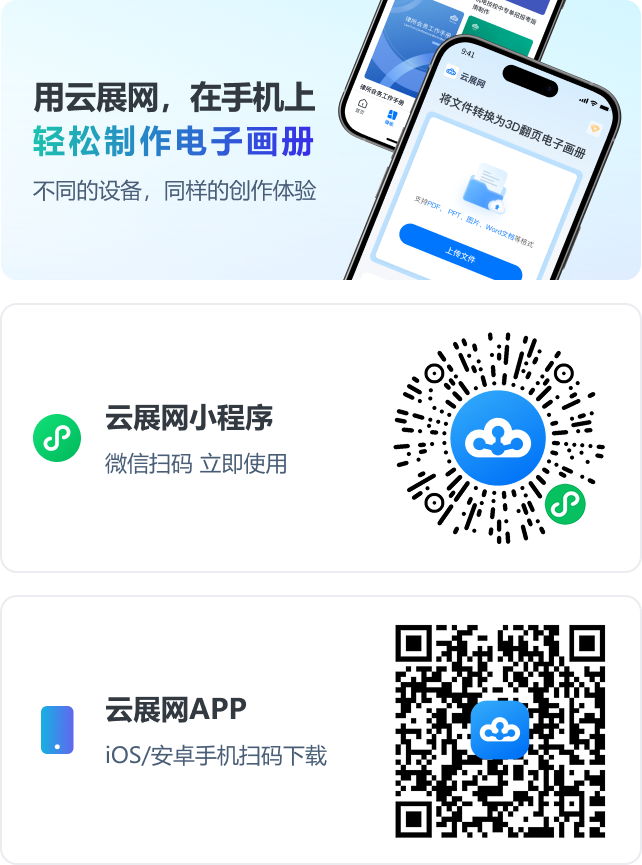APP使用教程
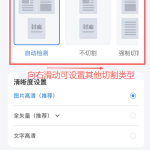
APP上如何将双页的文档切割成单页显示?
如果您的文件是双页的,想以单页形式展示,可选择切割方式,系统会自动将其切割成单页显示。
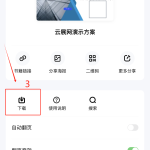
app上如何设置允许读者下载功能?
书本可以开启允许读者下载源文件的功能,此功能仅限于高级版及以上会员使用。
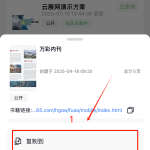
app上如何复制/移动书本?
如果您需要对书本进行管理分类或备份,可以将书本复制或移动到其他文件夹进行分类存放。
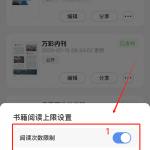
app上如何给单本书设置阅读次数限制?
单本书限制阅读次数主要用于控制书籍访问量。

APP上如何设置名片?
电子名片是指添加您的logo图、姓名、职位、微信号,电话等信息形成电子名片,展示在相关内容面板上,可以快速地与潜在客户建立联系,提高沟通效率和响应速度。
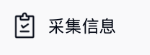
APP上如何设置采集信息?
为了提高作者跟读者之间的互动沟通,我们开发了采集信息功能,通过应用不同模板,您可以要求读者填写他的名字,手机号,微信号等才能继续阅读书本/书橱,不仅可以获取潜在有意向的客户数据,还可以提高您与读者之间的交互
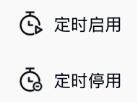
APP上如何设置书本定时启用/停用功能?
如果你上传的电子书需要在某个时间启用,或者某个时间停用,可以使用启用/停用功能进行设置,灵活控制电子书的可用性。
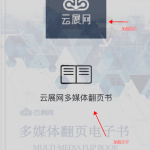
app上如何设置加载界面样式?
加载页面是指在打开电子书时首先显示的页面。用户可以自定义设置该页面的文字、图片,并添加视频作为开场介绍
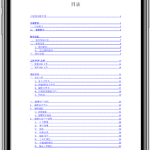
APP上如何设置单页显示?
当观看电子书所使用的设备的较小时,比如手机,建议使用单页显示,观感最佳。
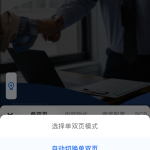
app上如何设置双页显示?
电子书可设置为双页显示。
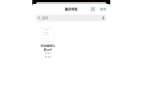
安卓手机和苹果手机如何存储文件在app上传?
经常有用户询问:为啥app上传找不到自己的文件?原因就是文件并未正确存储在手机上,所以app上找不到文件。
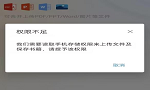
app上传文件提示权限不足时如何操作
当app在上传文件时提示权限不足,用户可以通过进入手机的应用程序设置,重新授予所需的权限,或者重新安装app。
-150x90.png)
APP上如何替换更新电子书?
云展网不支持修改上传文档里的文字以及图片,需要把上传文档改好以后,再替换同一本书上传,替换上传不会更改书本原来的链接以及二维码,替换后读者打开书本自动更新内容。
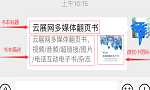
APP上如何修改电子书在微信里显示的标题、小图标和描述?
在云展App“我的文档”部分,用户可以进入“编辑”功能,选择“基本设置”可修改电子书在微信中展示的标题、小图标以及描述。
-150x90.png)
如何查看会员区别?(app版)
在云展app里,用户可登入个人账号,在“我的”中的“会员特权”可查看各个版本会员区别。
-150x90.png)
APP上如何设置清晰度?
上传文档到云展网以后生成的翻页效果电子书,电子书的清晰度很大程度取决于源文件的清晰度以及尺寸大小,如果遇到上传转换慢/部分文字不显示/不清晰的状况,可以尝试切换清晰度类型上传。
-150x90.png)
APP上如何购买会员?
APP上也可以购买会员,不过在苹果手机的App Store上架的APP,增值服务的定价必须按照其规定的价格范围进行设置,并且每笔收入均必须支付给苹果公司30%的费用,因此我们建议您优先选择在电脑端付费购买,如果您仍选择在iOS平台上购买某些有价差的会员版本,我们会额外赠送等价的免广告次数流量包作为补偿。
-150x90.png)
设置背景音乐(app版)
在云展App的“我的文档”部分,用户可以进入“编辑”功能,在“阅读设置”中的“声音配置”上上传背景音乐。
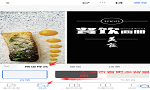
APP上如何自定义背景图?
付费会员可以为自己书本自定义背景图,可以是选择上传静态图片,设置渐变色,或者动态背景。
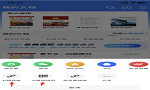
APP上如何获取书本链接与二维码
在云展App“我的文档”部分,用户可以点击对应电子书的“分享”功能获取书本链接与二维码。
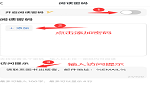
APP上如何进行隐私设置?
如果您的电子杂志有一定保密性,或希望特定的人才能阅读,可以使用云展网的隐私设置。
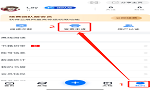
APP上如何申请发票
云展网的会员套餐和充值服务的费用均已包含税费。用户可以直接通过App申请开具相应的税务发票。
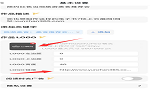
APP上如何更改logo以及设置点击logo时的跳转链接
在云展App的“我的文档”部分,用户可进入“编辑”功能,点击“基本设置”可更改logo并设置跳转链接。
-150x90.png)
如何上传文档制作电子书(APP版)
登录云展App个人账号后,用户可以通过点击加号按钮选择并上传文档。